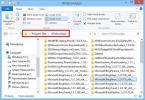Come recuperare le variabili di ambiente del percorso su Windows 10
Gli utenti possono modificare le variabili d'ambiente del percorso su Windows 10. È davvero facile da fare anche se hai bisogno dei diritti di amministratore per apportare le modifiche. Le variabili di ambiente del percorso non sono tutte popolate dagli utenti. Ci sono alcuni percorsi predefiniti che ne fanno parte. Gli utenti possono sempre aggiungerli o rimuoverli. Se hai eliminato accidentalmente una variabile di ambiente a percorso singolo o tutte, puoi aggiungerle di nuovo. Se non ricordi ogni singolo percorso che è stato aggiunto, puoi provare alcune cose per ripristinare le variabili di ambiente del percorso su Windows 10.
Limitazioni
Esistono limitazioni ai metodi che elencheremo per il ripristino delle variabili di ambiente del percorso. Il primo è che non avresti dovuto riavviare il sistema dopo averli rimossi/eliminati. Se hai il prompt dei comandi o PowerShell aperto, le tue possibilità di recuperare le variabili di ambiente del percorso sono molto migliori.
Registro di Windows
Tocca la scorciatoia da tastiera Win+R per aprire la casella Esegui. Nella casella Esegui, inserisci "regedit". Tocca Invio. Una volta aperto l'editor del registro, vai al seguente percorso;
HKEY_CURRENT_USER\Ambiente
I valori sotto questa chiave elencheranno le variabili di ambiente del percorso. Fare doppio clic per aprirli e copiare il percorso da tutti loro nel Blocco note. Vai avanti e aggiungili di nuovo.

È possibile che la chiave Ambiente sia vuota. Questo è più probabile che accada se hai riavviato il sistema. In tal caso, cerca nel registro una chiave denominata "Ambiente" e controlla i valori sotto qualsiasi cosa venga visualizzata nei risultati.
PowerShell
Se hai già aperto PowerShell prima che le variabili fossero eliminate, passa ad esso ed esegui il comando seguente. Sarà in grado di leggere le vecchie variabili di ambiente del percorso. Puoi provare a eseguirlo in una nuova finestra di PowerShell ma potrebbe non funzionare.
Get-ItemProperty -Path "HKCU:\Ambiente"

Prompt dei comandi
Come il metodo PowerShell, anche questo funziona solo se è aperta una finestra del prompt dei comandi prima di eliminare o modificare le variabili. Esegui il seguente comando e restituirà le variabili di ambiente del percorso.
eco %PERCORSO%

Backup NTUSER.DAT
Se hai un backup del tuo profilo utente, cerca in esso un file chiamato NTUSER.DAT. Il contenuto di questo file conterrà le tue vecchie variabili di ambiente del percorso. Naturalmente, questo metodo si basa in primo luogo sul backup esistente.
I metodi di cui sopra funzionano ma richiedono determinate condizioni per essere soddisfatte. Inutile dire che non è facile recuperare le variabili di ambiente del percorso una volta perse e, in molti casi, potrebbe essere meglio ripristinare il sistema.
Ricerca
Messaggi Recenti
Ripristina la password di accesso a Windows dimenticata in modo semplice
Windows 8, simile ai suoi predecessori e molti altri moderni sistem...
Visualizza e modifica la posizione di installazione predefinita delle app di Windows 8 Store
Su Windows 8, le app x86 sono installate allo stesso modo delle ver...
UMark: strumento Filigrana immagine batch per aggiungere immagini e filigrane di testo
La violazione del copyright è un grosso problema quando si tratta d...